Магазин Microsoft Store для платформы Windows – компьютерный аналог Play Market, который выполняет те же функции, как и мобильное приложение на смартфоне и планшете. Этот сервис предоставляет пользователям возможность получить разнообразный контент как платно так и бесплатно.
Все необходимые пользователю программы теперь собраны в одном месте и не придется долго искать, как скачать приложение в обход защиты Windows. Тем более установка любых программ через магазин, прежде всего, безопасна для вашего пк, потому, что весь контент проверяется на вирусы. Поэтому вместо непроверенных торрентов лучше пользоваться официальной утилитой от Майкрософт.
Сам магазин предназначен в основном для поиска и установки сертифицированных приложений, которые абсолютно точно будут работать на платформе Windows начиная с 8.1. У вас будет возможность выбрать фильмы для просмотра, картинки для рабочего стола и даже игры, которые вы могли встречать в версии для телефона. Поэтому Microsoft Store считают аналогом Play Market, но с единственным исключением, все приложения – софт только для пк с новой операционной системой.
Обычно утилита Microsoft Store присутствует в лицензионной версии Windows начиная с 8.1, а в 10 версии уже часть самого ПО. Но если у вас операционная система ниже или кооперативная версия, где создателем не предусмотрена данная утилита, то ее можно безопасно установить из других источников.
Но если у вас установлена Windows 7 и более поздние версии, и вы решите установить на компьютер 8 или 10 версию, то с большей вероятностью пиратская винда не будет содержать данный софт. Вы лишь создадите условия для дальнейшей установки и запуска Microsoft Store. Поэтому благодаря нашей статье вы узнаете, как установить данную утилиту вне зависимости от причины, по которой она у вас отсутствует.
Установка Microsoft Store
Если вы случайно или намеренно удалили с компьютера MS, то в таком случае у вас пропадает возможность пользоваться любыми продуктами этого магазина, а также скачивать любые ПО. Также стоит учесть тот факт, что отсутствие данного софта вызывается не только его удалением. Он может изначально отсутствовать в системе. В таком случае не все способы по установке Майкрософт стор могут сработать. Потому что в таком случае в самой системе не прописан программный код, который обеспечит оптимальную работу . В данном случае мы рекомендуем установить чистую сборку Windows последней версии или попробовать ее обновить, если такая функция возможна.
Этот способ будет полезен тем, у кого магазин MS отсутствовал изначально. Стоит учесть, что при повторной установке таким способом необходимо, чтобы удаление начальных файлов было полным и правильным. Если этого не будет, такая установка приложения может привести к серьезным ошибкам в программе. Поэтому нужно очень осторожно к этому относится.
Чтобы установить магазин Microsoft Store следуйте следующим инструкциям Windows 10:
- Нажмите сочетания клавиш Win+X. Из предложенных вариантов необходимо будет выбрать именно приложение PowerShell (Администратор).
У вас откроется синее окно для ввода команд. - В открывшемся окне необходимо будет вставить следующую команду:
Get-AppxPackage *windowsstore* -AllUsers | Foreach {Add-AppxPackage -DisableDevelopmentMode -Register «$($_.InstallLocation)\AppxManifest.xml»}
Копируйте команду и в окне просто кликните правой кнопкой мыши, команда вставится сама, нажмите «Enter». Применив команду вы включите автоматическое скачивание операционной системой магазина.
- После чего нужно проверить установилось ли приложение на ваш компьютер. Для этого нажмите на значок Windows в нижней панели, и посмотрите в списке программ, появился ли Microsoft Store.
Также можно это проверить по поиску. Наведите на лупу и введите в строке поиска «Store». И вам сразу же выйдет по запросу установленный магазин.
Если этого не случилось или приложение при запуске выдает ошибку, читайте ниже.
Microsoft Store при запуске выдает ошибку
Такое явление часто встречается в версиях, которые не поддерживали загрузку приложения изначально или имеют остатки файлов . Именно поэтому прочитайте уже описанную инструкцию и остановитесь на втором пункте. А дальше последовать этому примеру:
- В окне от имени администратора, где у вас будет уже введена команда :
Get-AppxPackage *windowsstore* -AllUsers | Foreach {Add-AppxPackage -DisableDevelopmentMode -Register «$($_.InstallLocation)\AppxManifest.xml»}
Необходимо будет ввести еще и эту: Get-AppxPackage -AllUsers | Select Name, PackageFullName
- Эта команда отображает все возможные программы для вашего компьютера. В следующем окне у вас откроется достаточно внушительный список приложений. Вам необходимо будет найти и выбрать именно : Microsoft.WindowsStore_******_*****_.
- Найдите такую запись в правом столбце, а желательно скопируйте ее прямо сейчас. Она пригодится вам в дальнейшем шаге.
- Дальше в этом же окне вы увидите привычную строку для ввода команды. Далее необходимо ввести следующую команду:
Add-AppxPackage -DisableDevelopmentMode -Register «C:\Program Files\WindowsAPPS\СКОПИРОВАННОЕ_ИМЯ\AppxManifest.xml»
Вместо «Скопированное Имя» у вас должно находится имя из столбца выше «Microsoft.WindowsStore_******_*****_». Все манипуляции можно проводить как при помощи мышки, так и при помощи сочетаний Ctrl+C и Ctrl+V.
- Чтобы проверить установился и магазин, выполните действия описанные выше. Если приложение не запускается или вновь выдаёт ошибку, обновите версию Windows до последней, также вы всегда можете отправить запрос в техническую поддержку. Есть более сложные способы восстановить Microsoft Store, но о них в этой стате мы говорить не будем.
Особенности Microsoft Store
Прежде всего, хотелось бы отметить удобный поиск по категориям доступных товаров, а именно:
- Умные приложения для учебы и для работы;
- Практичные расширения для встроенного браузера Microsoft;
- Различные игры как для пк, так и для Xbox One;
- Электронные книги, которые можно читать без интернета;
- Кинофильмы и ТВ-контент.
Любой пользователь ПК с Windows 10 может посетить Windows Store, чтобы скачать и установить за несколько минут понравившийся софт.
Вместе с выходом Windows 10 у пользователей Microsoft Store появилась возможность не только серфить просторы магазина, и искать для себя, что-то полезное, но и становится продавцами своих программ. Релиз такой функции произошел в сентябре 2016 года. Также в официальном блоге компании Microsoft были опубликованы названия приложений, впервые доступных в магазине.
Если говорить об основных возможностях данного софта:
- Загрузка в приложение своих программ;
- Установка своей схемы продаж;
- Механизм покупок, встроенный в приложения;
- Удобный поиск при помощи различных фильтров;
- Автоматическое обновление программ.
Microsoft Store как и другие приложения такого типа должны быть сертифицированы на совместимость приложений и контент. В дополнение к клиенту у Microsoft Store имеется свой портал для разработчиков. Там они могут взаимодействовать с системой и со своими приложениями.

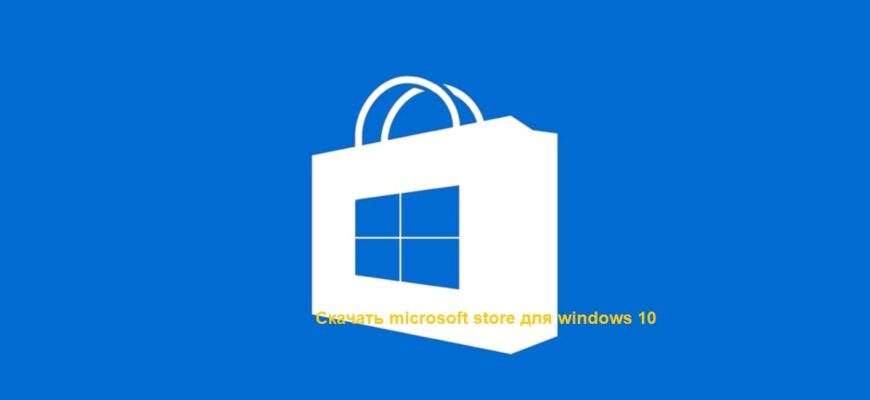





Когда нажимаю Win+X там нету PowerShell